94.78MB / 2025-07-01
AutoCAD软件中,我们在使用软件的时候,是可以直接快速输入多个点坐标的。那么,你知道如何操作吗?这里为大家带来详细的步骤分享,想了解的小伙伴快一起来看看吧!
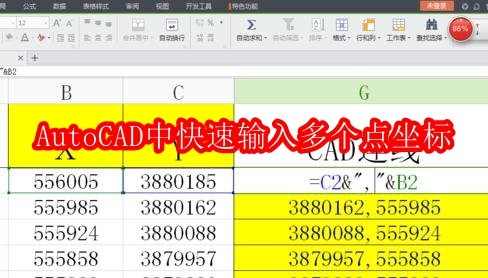
首先我们需要打开AutoCAD软件
然后我们将坐标及坐标点号录入到excel表格中,如图所示
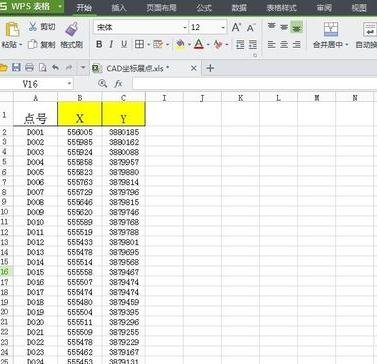
接着我们在后一列 输入 =C2&","&B2 ,得到CAD连线坐标
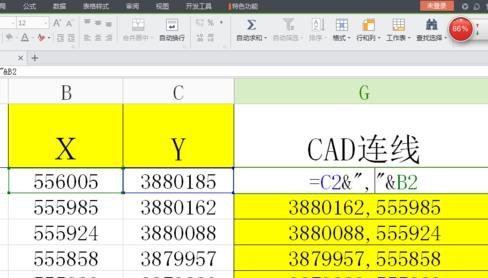

然后在后一列 输入公式 =IF(OR(C2=FALSE,B2=FALSE),"","_donut 1.98 2 "&ROUND(C2,3)&","&ROUND(B2,3)&" "&" -text j ML "&ROUND((C2+3),3)&","&ROUND(B2-0.1,3)&" 2.0 0 "&A2) 得到CAD标注的坐标点及点号
这里简要说明下 前面的if语句是判断坐标是否为空 ,后半段是cad命令,最后会给大家解释为什么?

下拉填充所有坐标

重点:打开CAD,输入多线命令 “PL”
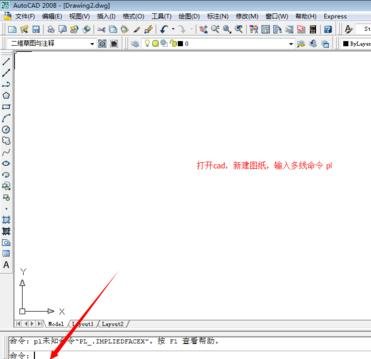
重点:切换至excel,选中黄色列的所有数据,CTRL+C 命令
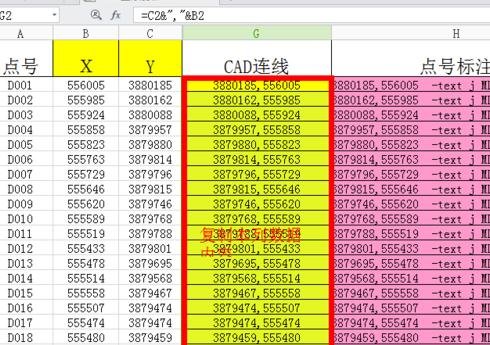
重点:切换至CAD,点击命令行,CTRL+V 粘贴,得到坐标连线图
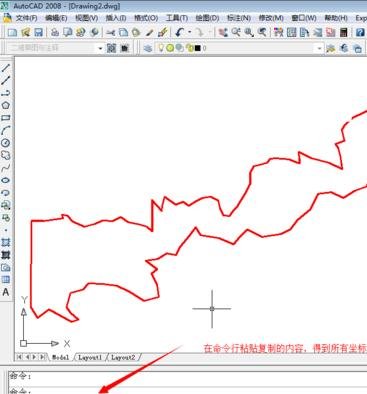
重点:重复上述6、7步骤,得到坐标标注及点号标注,如下图,大功告成。
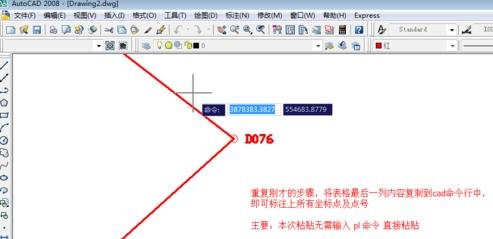

下图是详细的解释步骤3中的公式
最后我们在CAD中按F2键,调出命令记录,与步骤3对比,你会发现公式其实就是CAD中的命令符级参数
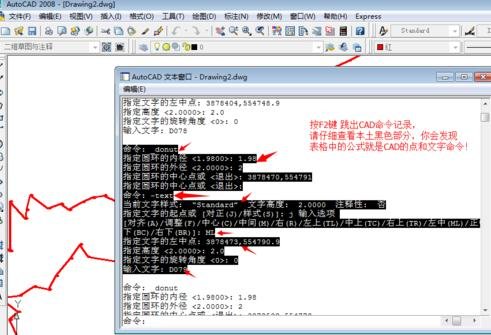
94.78MB / 2025-07-01
84.73MB / 2025-07-01
83.29MB / 2025-07-01
270.43MB / 2025-07-01
0.92MB / 2025-07-01
62.86MB / 2025-07-01
84.55MB / 2025-06-30
248.80MB / 2025-06-27
974.79MB / 2025-06-04
63.90MB / 2025-04-27
11.45MB / 2024-12-28
1.90MB / 2024-11-06
210.99MB / 2025-06-09
京ICP备14006952号-1 京B2-20201630 京网文(2019)3652-335号 沪公网安备 31011202006753号违法和不良信息举报/未成年人举报:legal@3dmgame.com
CopyRight©2003-2018 违法和不良信息举报(021-54473036) All Right Reserved












